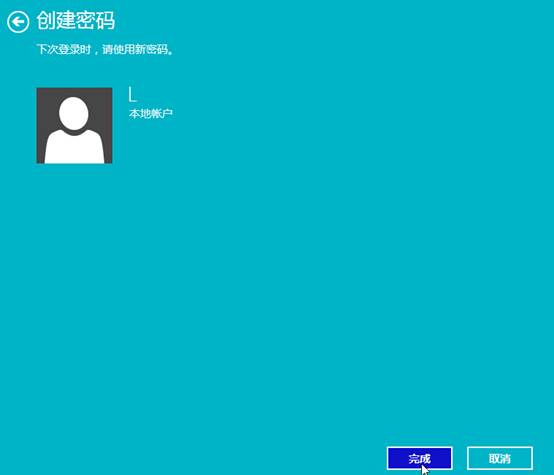win10系统如何设置登录密码图文教程
- 时间:2015年04月22日 14:51:48 来源:魔法猪系统重装大师官网 人气:11177
win10设置登录密码,小编不管是在公司还是家里,都习惯性给自己的电脑设置登录,不知道你是否也有这个好习惯呢,哈哈,现在我们一起来看下win10登录密码怎么设置吧。
1.点击打开开始菜单 – 电脑设置。如下图所示
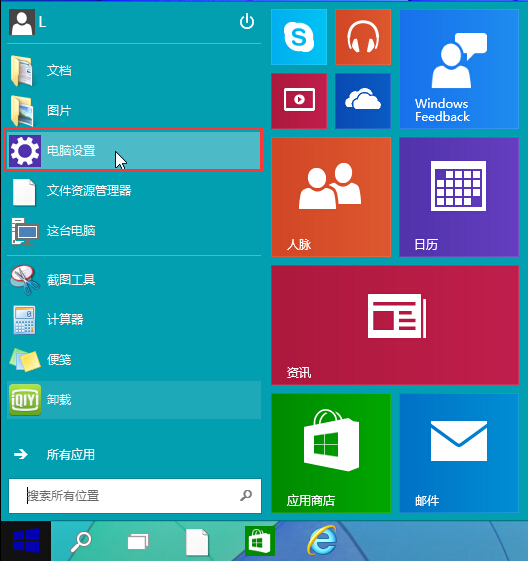
2.在电脑设置界面中,点击打开“用户和帐户”进入下一步操作。如下图所示
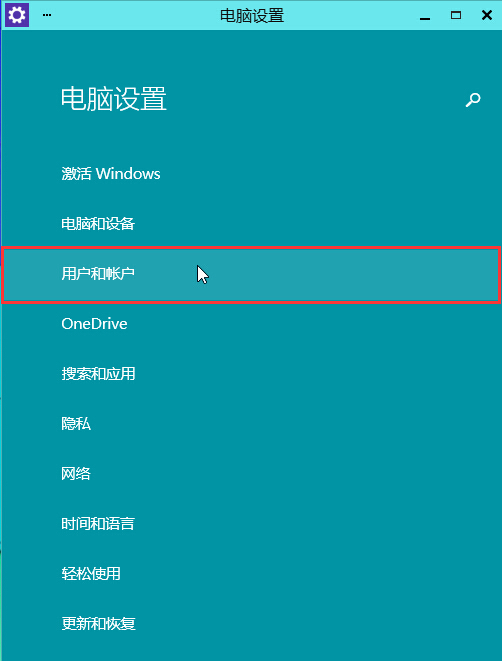
3.在用户和帐户界面下,点击打开“登录选项”进入下一步操作。如下图所示
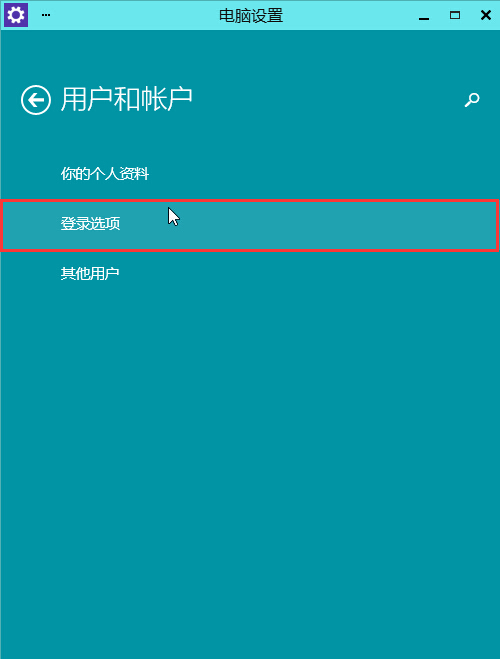
4.在登录选项界面下,点击“添加”进入下一步操作。如下图所示
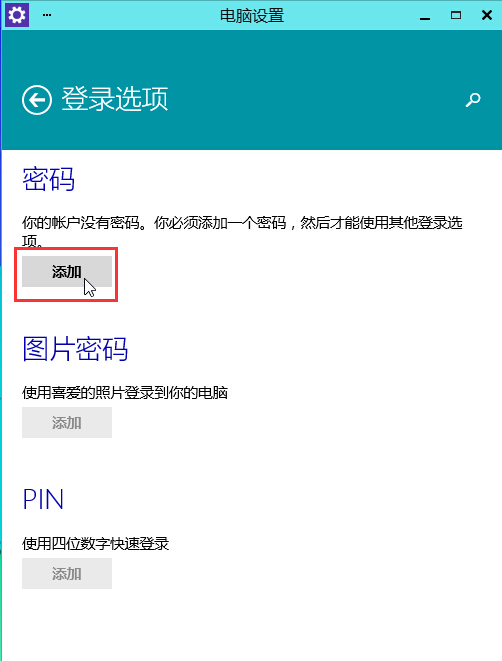
5.输入好密码以及密码提示,点击“下一步”如下图所示
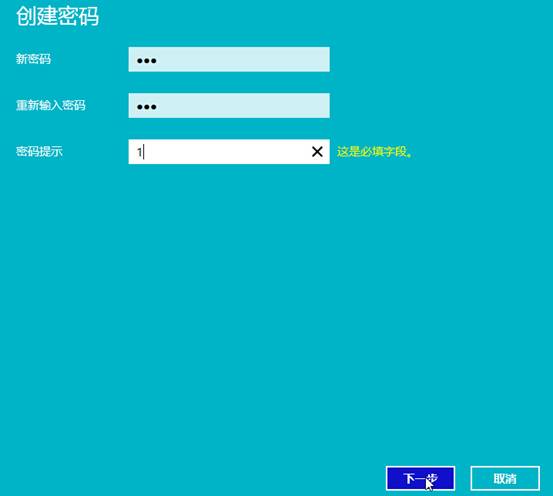
6.点击“完成”完成操作。如下图所示